Comment diffuser des vidéos Web depuis l'iPhone vers le Chromecast : Guide détaillé
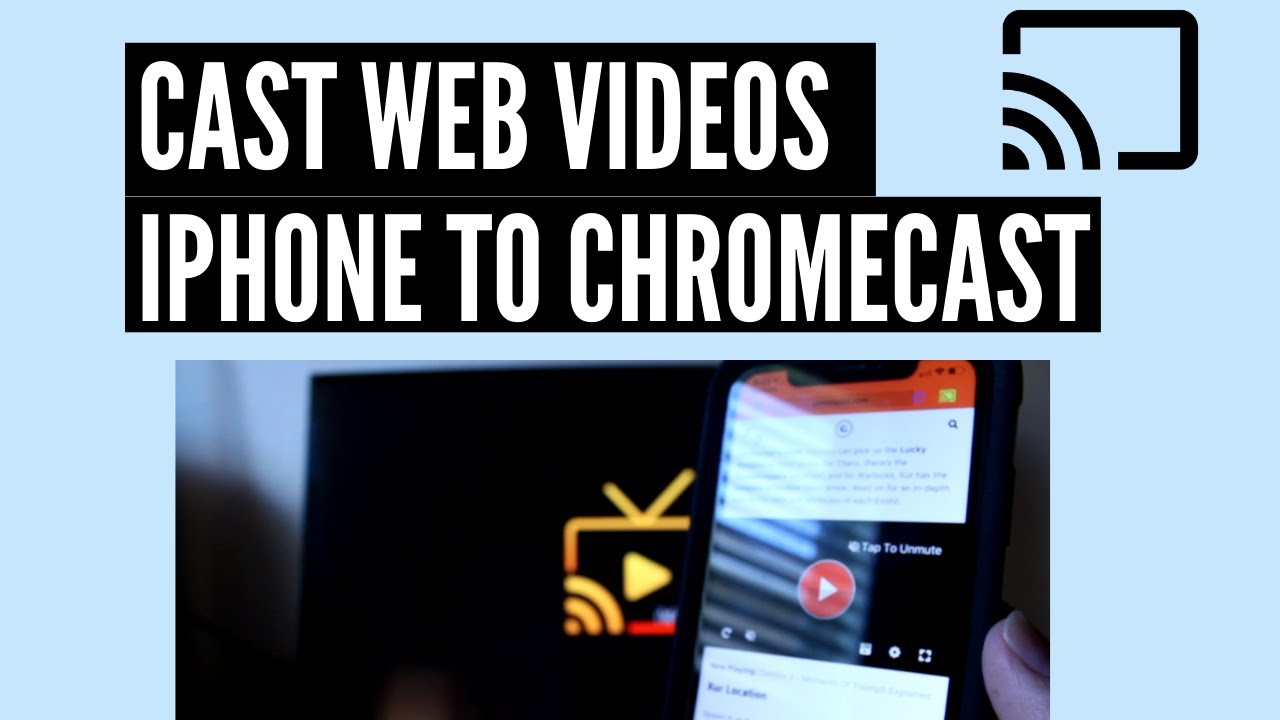
Vous êtes-vous déjà demandé comment réussir à diffuser des vidéos web de votre iPhone vers votre Chromecast? 🤔 Vous êtes au bon endroit ! Ce tutoriel facile à suivre vous guidera à travers les étapes nécessaires pour y parvenir. Restez à l'écoute ! 👀📱➡️📺
Télécharger le formulaire de demande
Commencez par télécharger l'application appelée iWeb TV sur votre iPhone. Il s'agit de l'outil principal pour diffuser des vidéos sur le Chromecast. Une fois que c'est fait, ouvrez l'application pour passer à l'étape suivante. C'est simple comme bonjour ! 🥧📲✔️
Naviguer vers les URL souhaités
Dans l'application iWeb TV, il y a une zone où vous pouvez saisir différentes URL. Il vous suffit de cliquer sur l'emplacement de l'URL et de taper le site web à partir duquel vous souhaitez vidéos de casting. Une fois que vous avez choisi votre site web, vous êtes prêt à passer au casting. La navigation web sur une télé ! 🌐💻➡️📺🙌
Sélection de l'appareil Chromecast
Ensuite, cliquez sur le bouton "cast". (bouton). Un menu s'ouvre, dans lequel vous pouvez sélectionner le Chromecast avec lequel vous souhaitez travailler. Dès que vous l'avez sélectionné, l'application charge une icône indiquant que vous êtes prêt à diffuser. Il est temps de diffuser vos vidéos sur grand écran ! 📲➡️📺💫
Lecture de la vidéo et casting
Et maintenant, la partie amusante ! Appuyez sur la touche "play" de la vidéo que vous souhaitez diffuser. Cela déclenche un balayage de la vidéo. Après le balayage, vous serez invité à appuyer sur à la télévision. Cette opération permet de diffuser la vidéo sur votre téléviseur ou votre moniteur. De l'écran de l'iPhone à un téléviseur près de chez vous ! 📱➡️📺🚀
Apprécier les résultats
Et voilà ! Vous avez réussi à diffuser une vidéo web de votre iPhone vers votre Chromecast. L'application vous permet même de diffuser une vidéo en qualité 1080p. lance des sons également. Notez que le son peut ne pas fonctionner si vos haut-parleurs ne sont pas connectés. Maintenant, détendez-vous et profitez de vos efforts ! 🍿🎥📺😄
Conclusion : 🏁
Qui savait que diffuser des vidéos web d'un iPhone vers Chromecast pourrait être si simple ? 😅 Si vous avez suivi ces étapes, vous êtes maintenant un pro ! Vous avez des questions ou vous rencontrez des difficultés ? Déposez-les dans les commentaires et nous reviendrons vers vous. 📝💬🔧 Et avant de vous précipiter sur vos vidéos castées préférées, n'oubliez pas de vous abonner pour rester au courant des derniers modes d'emploi ! 📚🔔⭐
FAQ
Qu'est-ce que le Chromecast ?
Chromecast est une gamme de lecteurs multimédias numériques développés par Google. Ces appareils, conçus comme de petits dongles, permettent aux utilisateurs d'appareils mobiles ou d'ordinateurs personnels de lancer et de contrôler la lecture de contenus audiovisuels diffusés sur Internet sur un téléviseur haute définition ou un système audio domestique par le biais d'applications mobiles et web qui prennent en charge la technologie Google Cast.
Comment diffuser une vidéo web depuis mon iPhone vers Chromecast ?
Pour diffuser une vidéo web depuis votre iPhone vers Chromecast, vous devez vous assurer que votre iPhone et l'appareil Chromecast sont tous deux connectés au même réseau WiFi. Ensuite, à l'aide d'une application compatible avec le Chromecast, comme YouTube ou Netflix, lisez la vidéo et appuyez sur l'icône Cast, puis sélectionnez votre appareil Chromecast.
Ai-je besoin d'une application spécifique pour diffuser des vidéos de mon iPhone vers Chromecast ?
Oui, vous avez besoin d'une application compatible avec Chromecast. Des applications comme YouTube, Netflix et Hulu sont des exemples d'applications compatibles avec Chromecast. Google propose également une application Google Home qui permet de gérer et de contrôler les appareils Chromecast.
Existe-t-il un moyen de diffuser des vidéos à partir d'applications iPhone qui ne sont pas compatibles avec Chromecast ?
De nombreuses applications de streaming vidéo sont compatibles avec Chromecast, mais pour celles qui ne le sont pas, il est possible d'utiliser une application telle que "Screen Mirror for Chromecast". Ces applications de mise en miroir permettent aux utilisateurs de diffuser l'intégralité de l'écran de leur iPhone sur le Chromecast.
Puis-je diffuser des vidéos web depuis mon iPhone vers Chromecast sur différents réseaux WiFi ?
L'iPhone et l'appareil Chromecast doivent être sur le même réseau WiFi pour que la diffusion fonctionne. Cependant, il existe une fonction connue sous le nom de "Mode invité" sur Chromecast, qui permet la diffusion à partir d'un appareil qui n'est pas sur le même réseau, mais qui nécessite que l'appareil Chromecast et l'appareil de diffusion soient à proximité l'un de l'autre.
Puis-je diffuser une vidéo de l'iPhone vers Chromecast sans WiFi ?
Non, vous avez besoin d'un réseau WiFi pour pouvoir diffuser depuis votre iPhone vers Chromecast, car l'appareil utilise le WiFi pour diffuser le contenu.
Y a-t-il des paramètres sur mon iPhone que je dois ajuster avant de diffuser sur Chromecast ?
Généralement, une fois que vous avez une application compatible avec Chromecast, votre iPhone devrait être prêt à diffuser. Cependant, il est important de s'assurer que votre iPhone est connecté au même réseau WiFi que l'appareil Chromecast. Vous devez également donner les autorisations nécessaires à l'application pour qu'elle puisse accéder à votre réseau WiFi.
Comment connecter mon iPhone à Chromecast ?
Pour connecter votre iPhone à Chromecast, vous devez télécharger une application compatible avec Chromecast et vous connecter au même réseau WiFi que votre appareil Chromecast. Ensuite, ouvrez l'application, lancez la lecture d'une vidéo, appuyez sur l'icône Cast et sélectionnez votre appareil Chromecast.
Quelles sont les applications populaires compatibles avec Chromecast ?
De nombreuses applications populaires compatibles avec Chromecast sont disponibles pour l'iPhone. YouTube, Netflix, Hulu, Spotify et Google Play Movies & TV en font partie.
Puis-je diffuser une vidéo locale stockée sur mon iPhone vers Chromecast ?
Oui, vous pouvez diffuser une vidéo locale stockée sur votre iPhone vers Chromecast en utilisant des applications tierces telles que Video Stream pour Google Chromecast, qui peut diffuser des vidéos locales et des fichiers musicaux stockés sur votre téléphone.
Comment résoudre le problème si mon iPhone ne trouve pas l'appareil Chromecast ?
Assurez-vous que l'iPhone et l'appareil Chromecast sont connectés au même réseau WiFi. Assurez-vous également que l'appareil Chromecast est sous tension et correctement branché sur votre téléviseur.
Pourquoi mon Chromecast ne s'affiche-t-il pas sur mon iPhone ?
Cela peut être dû à plusieurs raisons, comme des problèmes de connectivité WiFi, des problèmes d'alimentation ou des problèmes de compatibilité. Assurez-vous que les deux appareils sont sur le même réseau, redémarrez votre routeur et votre appareil Chromecast, ou mettez à jour votre application Google Home, ce qui pourrait résoudre le problème.
Mon téléviseur doit-il être doté d'une fonction spécifique pour que Chromecast fonctionne ?
Votre téléviseur doit disposer d'un port HDMI sur lequel vous pouvez brancher l'appareil Chromecast. De plus, votre téléviseur doit prendre en charge la résolution HD ou 4K pour une expérience optimale, en fonction du type d'appareil Chromecast dont vous disposez. Cependant, Chromecast peut toujours diffuser sur des téléviseurs sans HD ou 4K, mais la qualité vidéo ne sera pas élevée.
Puis-je diffuser une vidéo de mon iPhone vers Chromecast tout en utilisant mon iPhone pour d'autres tâches ?
Oui, une fois que vous avez commencé à diffuser une vidéo depuis une application vers Chromecast, vous pouvez utiliser votre iPhone normalement sans interrompre la vidéo diffusée.
Puis-je contrôler le volume de la vidéo diffusée sur Chromecast avec mon iPhone ?
Oui, une fois que vous diffusez une vidéo de votre iPhone vers Chromecast, vous pouvez utiliser votre iPhone comme télécommande, y compris pour le contrôle du volume.
La diffusion de vidéos de l'iPhone vers le Chromecast épuise-t-elle la batterie de l'iPhone ?
La diffusion utilise la batterie de votre iPhone, mais l'épuisement est minime car c'est l'appareil Chromecast, et non l'iPhone, qui se charge de diffuser la vidéo. Vous pouvez donc utiliser votre téléphone pour d'autres tâches sans vous soucier de l'usure de la batterie.
Puis-je diffuser des vidéos web depuis mon iPhone vers un téléviseur équipé de Chromecast ?
Oui, si votre téléviseur est équipé d'un Chromecast intégré, vous pouvez diffuser des vidéos web directement depuis votre iPhone vers le téléviseur sans avoir besoin d'un appareil Chromecast séparé.
Comment arrêter la diffusion d'une vidéo de mon iPhone vers Chromecast ?
Pour arrêter la diffusion, appuyez sur l'icône de diffusion dans l'application que vous utilisez et sélectionnez "Arrêter la diffusion" ou "Déconnecter".
Pourquoi la qualité vidéo est-elle médiocre lorsque je diffuse depuis mon iPhone vers le Chromecast ?
Les problèmes de qualité vidéo peuvent être dus à un signal WiFi faible, à une surcharge du routeur avec trop d'appareils, ou à la qualité originale de la vidéo elle-même. Essayez de rapprocher votre appareil Chromecast de votre routeur, de déconnecter d'autres appareils du réseau Wi-Fi pendant la diffusion, ou d'ajuster les paramètres de qualité vidéo dans votre application de diffusion en continu.
Que dois-je faire si l'audio ne fonctionne pas lorsque je diffuse depuis mon iPhone vers le Chromecast ?
Essayez de régler le volume sur votre iPhone et sur votre téléviseur. Si cela ne fonctionne pas, il se peut qu'il y ait un problème avec l'application de diffusion en continu ou avec le fichier que vous essayez de lire. Essayez de redémarrer l'application ou de lire un autre fichier pour résoudre le problème.
Quelle est la portée du Chromecast ? À quelle distance de la télévision puis-je diffuser depuis mon iPhone ?
Tant que votre iPhone et votre Chromecast sont connectés au même réseau WiFi, la portée est assez grande. Toutefois, pour des performances optimales, il est préférable de se trouver dans la même pièce ou à proximité de votre appareil Chromecast.
Plusieurs personnes peuvent-elles se connecter au même Chromecast en même temps ?
Oui, plusieurs appareils peuvent être connectés à un seul Chromecast en même temps. Toutefois, un seul appareil peut diffuser du contenu à la fois.
Puis-je diffuser une vidéo de mon iPhone vers plusieurs appareils Chromecast en même temps ?
Non, vous ne pouvez diffuser vers un seul appareil Chromecast à la fois à l'aide d'un iPhone.
Puis-je continuer à passer des appels téléphoniques depuis mon iPhone tout en diffusant des vidéos sur Chromecast ?
Oui, vous pouvez passer et recevoir des appels téléphoniques sur votre iPhone pendant la diffusion sur Chromecast. Cependant, il se peut que le contenu diffusé soit mis en pause en fonction de l'application utilisée.
Puis-je jouer à des jeux depuis mon iPhone sur mon téléviseur en utilisant Chromecast ?
Seulement si le jeu est compatible avec Chromecast, car tous les jeux ne sont pas conçus pour être affichés sur un écran de télévision. En outre, il peut y avoir un certain délai entre vos actions sur votre iPhone et ce qui s'affiche sur le téléviseur.
Puis-je utiliser les données personnelles de l'iPhone pour diffuser des vidéos sur Chromecast ?
Le Chromecast utilise principalement un réseau WiFi pour la diffusion. Toutefois, si vos données personnelles permettent le tethering et que vous configurez un hotspot personnel auquel votre Chromecast peut se connecter, vous pouvez techniquement l'utiliser. Mais soyez attentif aux limites de données, car la diffusion de vidéos consomme beaucoup de données.
Puis-je diffuser des vidéos de mon iPhone vers Chromecast en utilisant Bluetooth ?
Non, le Bluetooth ne peut pas être utilisé pour diffuser des vidéos de votre iPhone vers Chromecast. Le Chromecast utilise le WiFi pour diffuser du contenu.
Est-il possible de refléter l'écran de mon iPhone sur le Chromecast ?
Oui, il est possible de refléter l'écran de votre iPhone à l'aide de diverses applications disponibles sur l'App Store, telles que "Screen Mirror for Chromecast" ou "Replica".
La diffusion à partir de mon iPhone utilise-t-elle des données de mon plan de données ?
Si vous utilisez le WiFi de votre domicile ou de votre bureau pour diffuser des vidéos de votre iPhone vers Chromecast, cela ne consomme pas de données de votre forfait mobile. Cependant, si vous utilisez le hot spot de votre iPhone qui utilise votre plan de données mobiles, alors oui, cela consommera des données.
 ping.fm
ping.fm 